Falhas no disco rígido podem causar desde problemas de desempenho, travamento do sistema e tela azul, até a perda de dados. Por esse motivo, é importante testar regularmente o disco rígido do seu computador.
HDDScan é um programa gratuito de diagnóstico para Windows que lhe permite executar vários testes em discos rígidos e pendrives para encontrar bad blocks e diagnosticar problemas de desempenho e de saúde.
Ao executar o HDDScan ele exibe informações sobre o seu disco rígido, como modelo, firmware e serial. A opção “SMART” fornece um relatório detalhado com informações sobre a saúde e a vida útil do disco rígido.
Os atributos do S.M.A.R.T podem ajudá-lo a identificar o tempo de vida útil do disco rígido. Ele exibe todos os indicadores de confiabilidade do disco rígido com os valores atuais e os valores mínimos recomendados.
Clicando no botão “Test” na parte central da interface você tem acesso aos testes disponíveis no programa, como por exemplo os testes de verificação, leitura e exclusão, que permitem encontrar bad blocks no disco.
Tudo o que você precisa fazer é selecionar o tipo de teste que deseja fazer, escolher se deseja testar todos os setores do disco ou somente uma área específica e o tamanho do bloco para adicionar uma nova tarefa.
Assim que o teste é concluído, o programa gera um relatório detalhado com informações como o tempo de resposta dos blocos, bad blocks, além de um gráfico e mapa que ajuda a analisar o desempenho da mídia.
Você também pode executar os testes offlines do S.M.A.R.T para identificar outros problemas de saúde no disco rígido, verificar e monitorar a temperatura do disco rígido e ver informações detalhadas sobre o disco.
Em resumo, HDDScan é uma ótima ferramenta portátil para testar o disco rígido, localizar bad blocks e ver as informações sobre o desempenho do disco rígido. Ele é compatível com todas as versões do Windows.

Olá! Prazer em conhecê-lo(a)! Sou o fundador dos sites SoftDownload, TopFreewares e SuperTutoriais. Trabalho há duas décadas com tecnologia e criei esses sites com um objetivo simples: ajudar as pessoas a resolverem problemas e também para apresentar opções gratuitas para você usar no PC e no smartphone. Fique à vontade para explorar e aproveitar o site! Se precisar de qualquer ajuda, é só chamar!

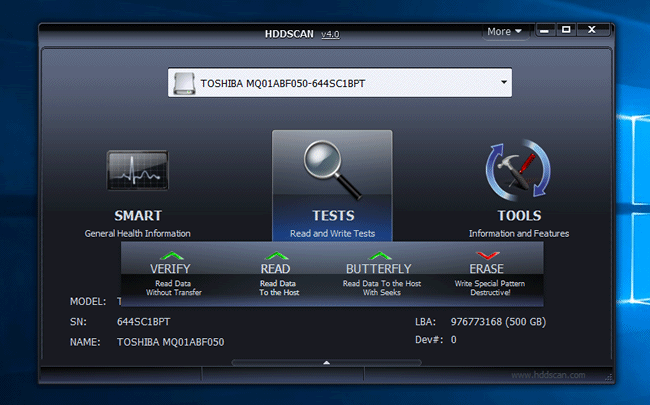
Fiz a verificação com HDDScan e apareceram 8 itens vermelhos. Qual é o procedimento?
Luiz, dependendo dos erros apresentados a única solução é trocar o HD para evitar que ele pare de funcionar e você perca seus dados.